Когато вашето настолно приложение на Teams спре да работи, има вероятност Teams за уеб все още да работи. Това означава, че можете бързо да стартирате нов раздел на браузъра и да влезете в акаунта си в Teams чрез браузъра си. Но има моменти, когато Teams за уеб не работи по предназначение. В това ръководство ще разгледаме по-отблизо следното съобщение за грешка: „За да активирате отново приложението, разделът трябва да бъде опреснен.“
Как да коригирате „За да активирате отново приложението, разделът трябва да бъде обновен“
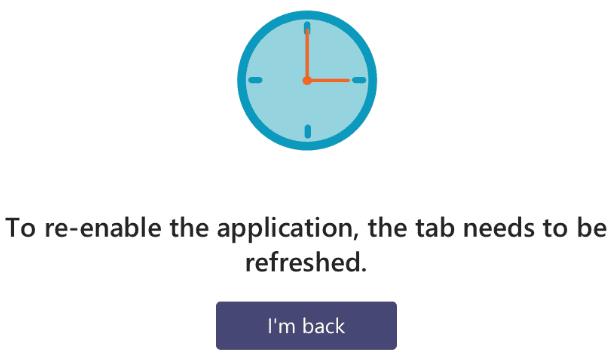
На първо място, следвайте инструкциите и опреснете раздела си. Направете това няколко пъти, ако е необходимо. Ако обаче грешката не изчезне, следвайте методите за отстраняване на неизправности по-долу.
Проверете вашия браузър
Ако браузърът ви не работи правилно, няма да получите достъп до Teams в мрежата. Актуализирайте браузъра си, ако използвате остаряла версия. След това изчистете кеша на браузъра и бисквитките .
В браузър Chromium щракнете върху менюто, изберете История два пъти и отидете на Изчистване на данните за сърфиране . Изберете период от време, поставете отметка в квадратчетата за кеш и бисквитки и натиснете бутона Изчистване на данните .
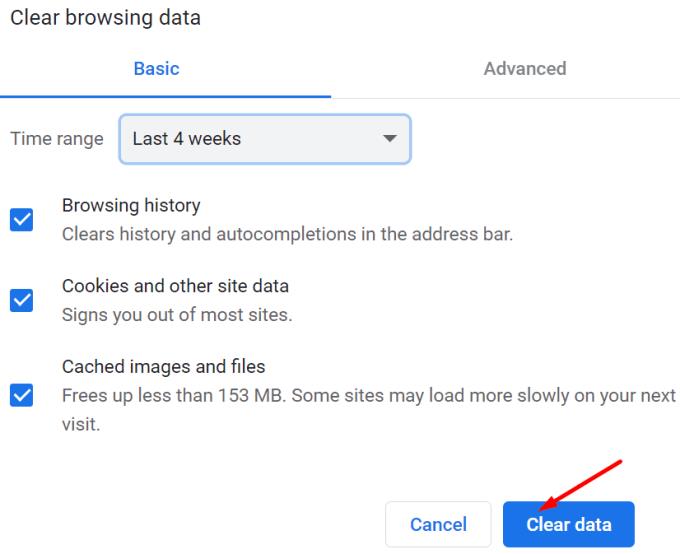
На Mac стартирайте Safari, щракнете върху История и след това Изчисти историята . След това отидете на Предпочитания → Разширени → Показване на меню Разработка в лентата с менюта . Щракнете върху менюто Разработка и изберете Изчистване на кеша .
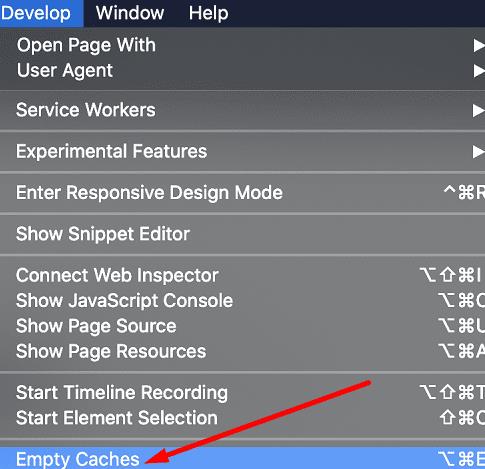
На устройство с iOS отворете Настройки → Safari → докоснете Изчистване на историята и данните на уебсайта . От друга страна, ако искате да изчистите бисквитките си, но да запазите историята си, отворете Настройки → Safari → Разширени → Данни за уебсайтове → Премахване на всички данни за уебсайтове .
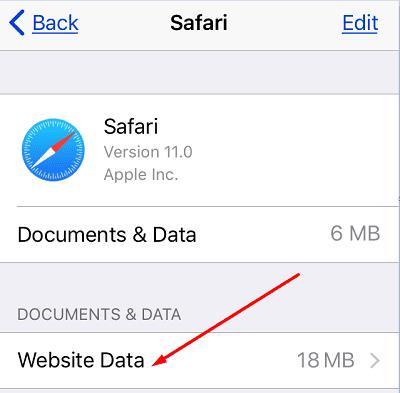
Ако грешката продължава, щракнете върху менюто на браузъра си, изберете Разширения (или Още инструменти и след това Разширения ) и ръчно деактивирайте всичките си разширения.
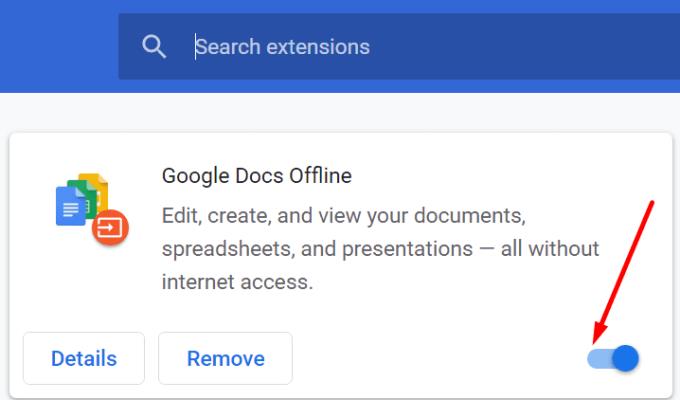
В Safari отидете на Предпочитания , изберете Разширения и изключете всички разширения на браузъра си. Някои от вашите разширения, особено блокери на реклами и разширения за поверителност, може да пречат на Teams. Деактивирането им трябва да реши проблема.
Разрешаване на всички бисквитки
Много потребители решиха този проблем, като активираха всички бисквитки на трети страни в своите браузъри. В Chrome отидете на Настройки , изберете Бисквитки и други данни за сайтове , отидете на Общи настройки и изберете Разрешаване на всички бисквитки .
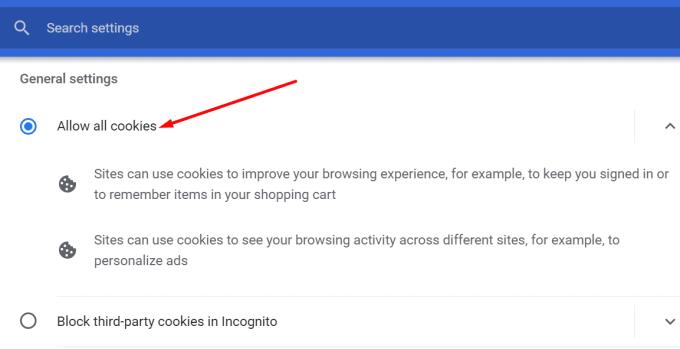
В Safari отидете на Предпочитания , изберете Поверителност и премахнете отметката от Блокиране на всички бисквитки . Ако грешката продължава, деактивирайте Предотвратяване на проследяване между сайтове .
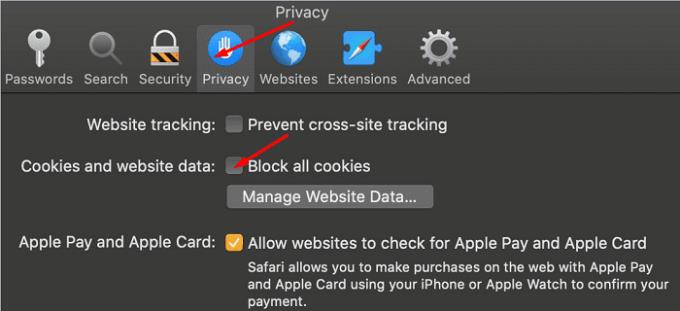
Допълнителни съвети
- Ако използвате Firefox, деактивирайте подобрената защита от проследяване . Използвайте браузъра си, като тази настройка е деактивирана за една минута, след което можете да я активирате отново.
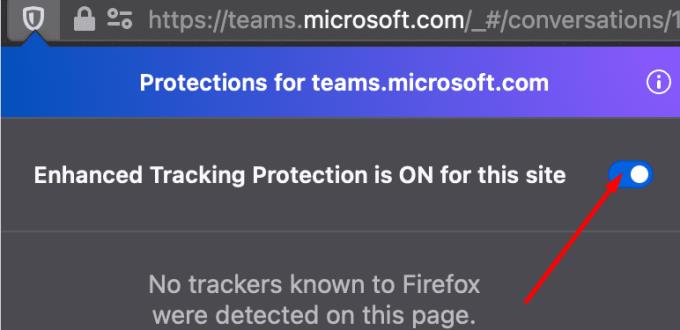
- Уверете се, че вашите настройки за дата и час са зададени правилно. В Windows 10 отидете на Настройки , изберете Час и език и оставете компютъра да зададе автоматично вашата часова и часова зона. В macOS навигирайте Системни предпочитания , щракнете върху Дата и час и автоматично задайте дата и час .
Заключение
Ако Teams for Web казва, че трябва да опресните раздела на браузъра си, за да активирате отново приложението, това означава, че браузърът ви не е успял да запази всички бисквитки от предишната или текущата ви сесия на Teams. За да отстраните проблема, разрешете всички бисквитки на трети страни във вашия браузър. Ако сте на Mac, не забравяйте да деактивирате и проследяването между сайтове. Наистина сме любопитни да чуем кое решение работи за вас. Уведомете ни в коментарите по-долу.

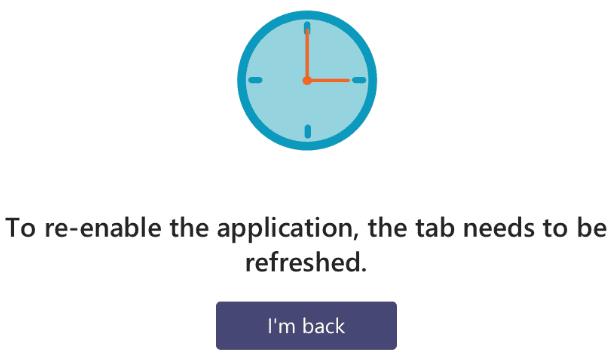
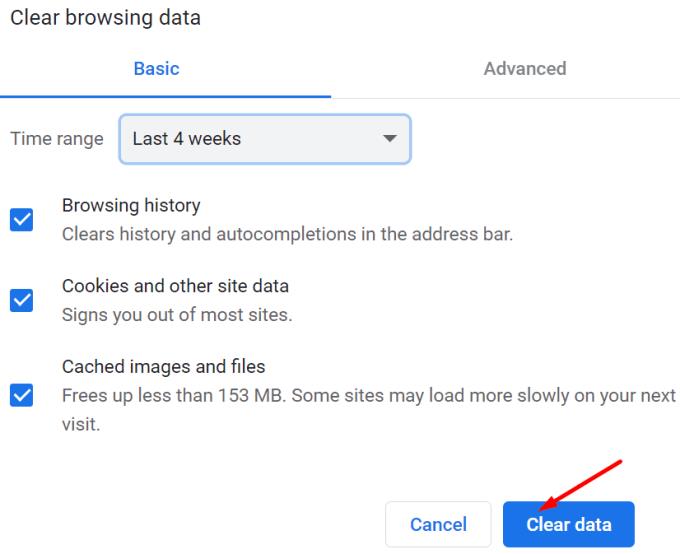
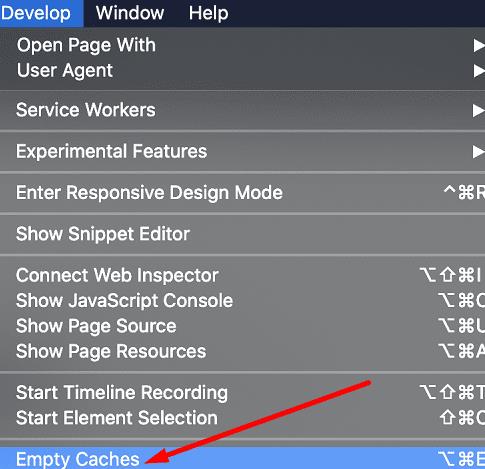
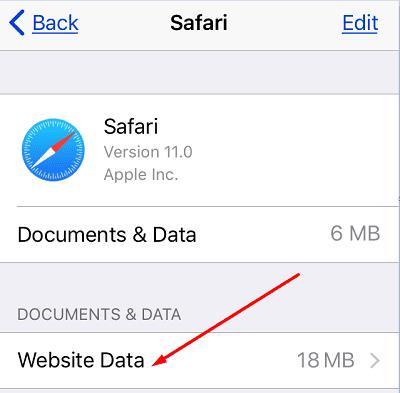
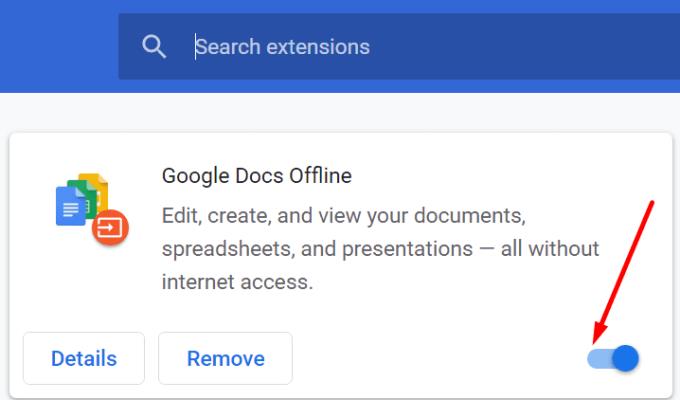
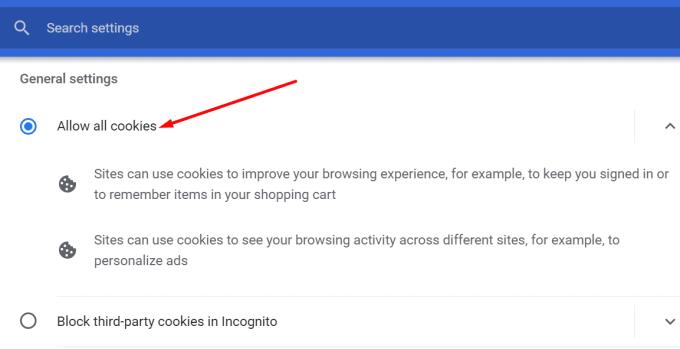
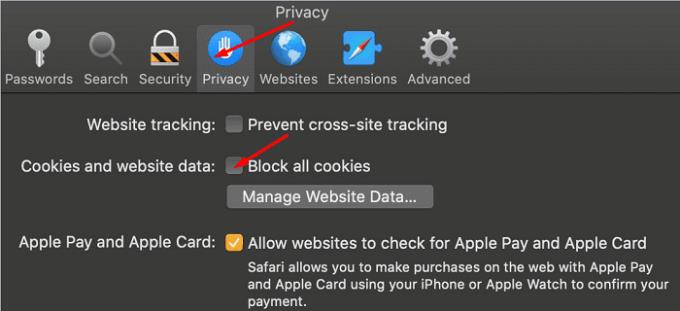
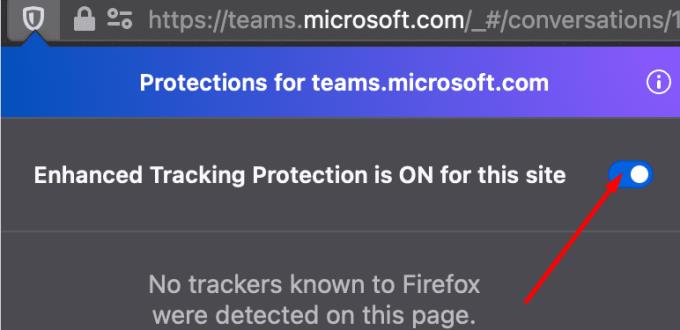



![Екипи на Microsoft: Съжаляваме - срещнахме проблем [Отправен] Екипи на Microsoft: Съжаляваме - срещнахме проблем [Отправен]](https://blog.webtech360.com/resources3/images10/image-424-1008181952263.jpg)




















